手机无线静态ip如何设置。 手机无线静态ip设置的方法。
时间:2017-07-04 来源:互联网 浏览量:
今天给大家带来手机无线静态ip如何设置。,手机无线静态ip设置的方法。,让您轻松解决问题。
在手机上如何设置“静态IP”地址,避免在使用出现IP冲突的现象,另外对于很多朋友手机遇到的Wifi连接上,但不能上网。采用设置静态IP都可以有效的解决,下面是学习啦小编给大家整理的一些有关手机无线静态ip设置方法,希望对大家有帮助!
手机无线静态ip设置方法
1)首先,获取自己IP地址、子网掩码、默认网关、及DNS服务器。
在电脑上使用:WIN键+R打开运行(或者直接在“开始”菜单中选择“运行”),输入:CMD进入DOS命令行,输入:ipconfig/all运行即可查看IP地址等相关信息。
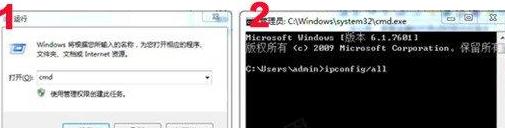

2)设置手机IP地址
点击“设置”进入WLAN,选择需要连接的“WIFI”热点。在IP设置栏选择“静态”进入,接着按照第一步中获取的IP地址进行设置。
注意:IP地址的最后三位数是可以根据自己的需要设置的,但不能与其他设备设置的地址一样,(设置范围为:1—255)不得超过255。
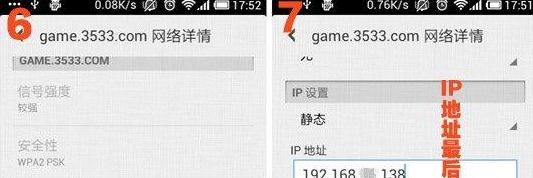
最后,点击保存后链接该WIFI热点即可。
看了“手机无线静态ip怎么设置”的人还看了
1.苹果iPhone手机怎么设置静态IP
2.tp路由器手机设置静态ip上网
3.无线网络怎样设置静态ip地址
4.手机连接无线网络ip怎么设置
5.ios系统如何设置静态IP
6.路由器怎么设置静态ip
7.tp-link静态ip怎么设置
8.设置路由器静态ip怎么填
9.无线路由器怎么连接静态ip
10.苹果手机无线dns怎么设置
以上就是手机无线静态ip如何设置。,手机无线静态ip设置的方法。教程,希望本文中能帮您解决问题。
相关教程
- ·苹果手机设置静态ip地址如何设置? 苹果手机设置静态ip地址的方法。
- ·无线网络设置为静态ip的方法 如何把无限网络来设置成为静态的ip
- ·Android手机WiFi如何设置静态IP Android手机WiFi设置静态IP的方法有哪些
- ·手机wifi静态ip如何设置。 手机wifi静态ip设置方法。
- ·苹果手机怎样设置wifi静态IP 苹果手机设置wifi静态IP的方法有哪些
- ·怎样给手机设置静态IP 给手机设置静态IP的方法有哪些
- ·戴尔笔记本怎么设置启动项 Dell电脑如何在Bios中设置启动项
- ·xls日期格式修改 Excel表格中日期格式修改教程
- ·苹果13电源键怎么设置关机 苹果13电源键关机步骤
- ·word表格内自动换行 Word文档表格单元格自动换行设置方法
电脑软件热门教程
- 1 给U盘等移动存储设备添加写保护功能的办法 怎么给U盘等移动存储设备添加写保护功能
- 2 更换手机桌面壁纸的方法 如何在手机上更换桌面壁纸
- 3 怎样把word文档转换成PDF文件? 把word文档转换成PDF文件的方法有哪些?
- 4电脑文本文档怎么改格式 电脑文本如何调整格式
- 5求华为手机恢复官方系统固件教程 华为手机恢复系统怎么做
- 6如何解决户户通出现“E04对不起该频道未授权” 解决户户通出现“E04对不起该频道未授权”的方法
- 7监控硬盘资料被覆盖怎样恢复 监控硬盘资料被覆盖恢复的方法有哪些
- 8Win 7 怎样关闭屏幕右下角大小写和数字键提示? Win 7 关闭屏幕右下角大小写和数字键提示的方法有哪些?
- 9电脑怎么删除鲁大师 鲁大师怎么卸载干净的步骤
- 10怎么保护BarTender中的文档 如何保护BarTender中的文档
